こんにちは、チーバです。



というわけで
今回は、ディズニーのショーレストランをアプリで予約する方法について、解説していきます。
この記事を見てわかること
- ショーレストランについてわかる!
- ショーレストランの予約方法がわかる!
- ディズニーキャラクターが近くで見れる方法がわかる!
目次
ディズニーのショーレストランをアプリで予約する方法
ディズニーのショーレストランをアプリで予約する方法ですが
以下から紹介する手順で行えば、簡単に予約することができます!
こんな方におすすめ
- 家族でショーを楽しみたい方
- 落ち着いた空間でショーを見たい方
- ディズニーキャラクターを近くで見たい方
以上の方は、必見です!
ディズニーショーレストランとは?
ディズニーで行われているショーレストランとは
キャラクターのショーと美味しい食事を同時に楽しめるレストランのことです。
食事しながらディズニーキャラクターのショーを見れるなんて、一石二鳥ですね!笑
人気なショーレストランのステージに近い席は、予約開始と同時にすぐ埋まってしまうほどです。。
通常のレストランと違って、家族連れの方や、ショーを楽しみたい方が来店することが多いです。
ショーレストランのアプリ予約手順① アプリインストール
はじめに、ディズニー公式アプリをインストールします。
*すでにインストールしている方は、こちらは飛ばして大丈夫です。
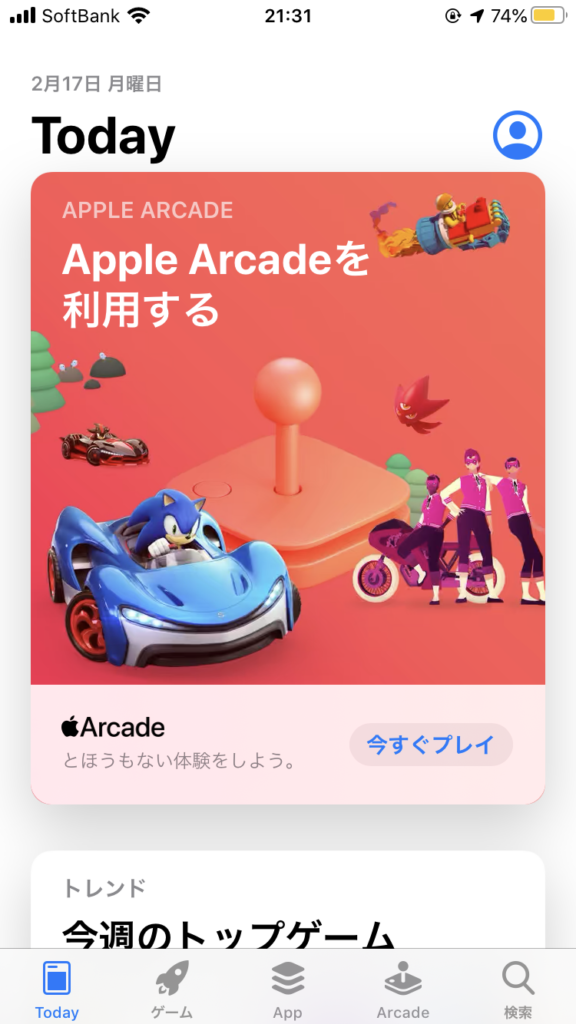
アップルストアを起動したら、「ディズニー」と検索してください。
公式アプリが表示されたら、インストールします。

ショーレストランのアプリ予約手順② アプリ起動
ディズニー公式アプリをインストールしたら、アプリを起動します。
ミッキーの青いシルエットがかっこいいですね!笑

起動が完了すると、雲の中からディズニーリゾートが現れます。
昼と夜でデザインが変わるので、確認してみてください。


ショーレストランのアプリ予約手順③ ログイン or 会員登録
アプリを起動したら、ログインをします。
会員登録をしていない方は、会員登録をしてください。
1度ログインしたら、ログイン状態が保持されているので、いちいちパスワードを入力しなくても大丈夫です。
ショーレストランのアプリ予約手順④ ショーレストラン予約選択
ログインしたら、メニュー画面から「ナイフとフォークのアイコン」をクリックして
クリックした後に表示される「ショーレストラン予約」を選択します。
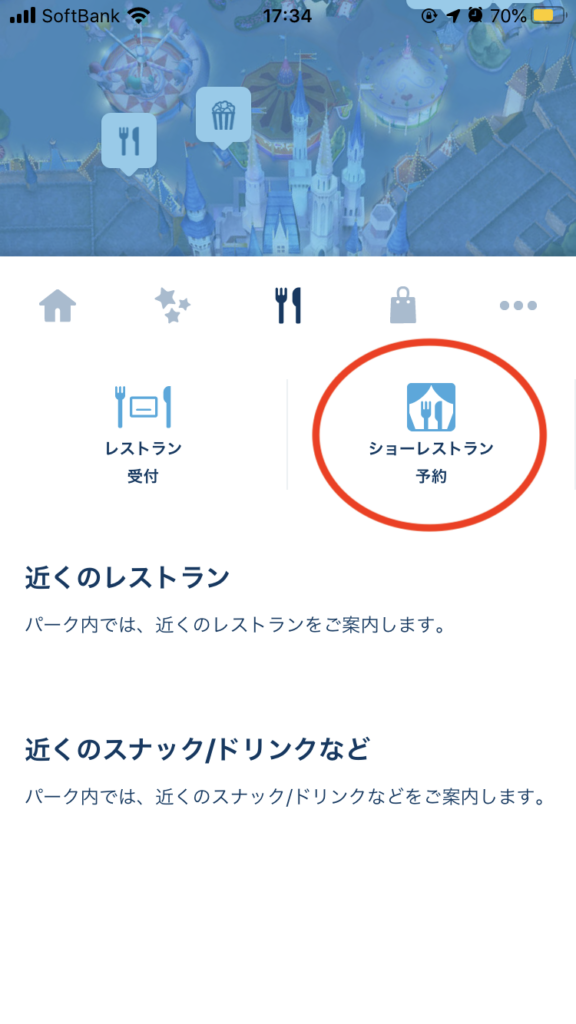
ショーレストランのアプリ予約手順⑤ ショーレストラン検索
続いて、ショーレストランを検索します。
日程、人数、パークなどを入力して、ご希望のショーレストランがあるか検索してください。

ショーレストランのアプリ予約手順⑥ ショーレストラン一覧
検索したら、該当するショーレストランが表示されます。
みなさんの行きたいショーレストランを選択してください。
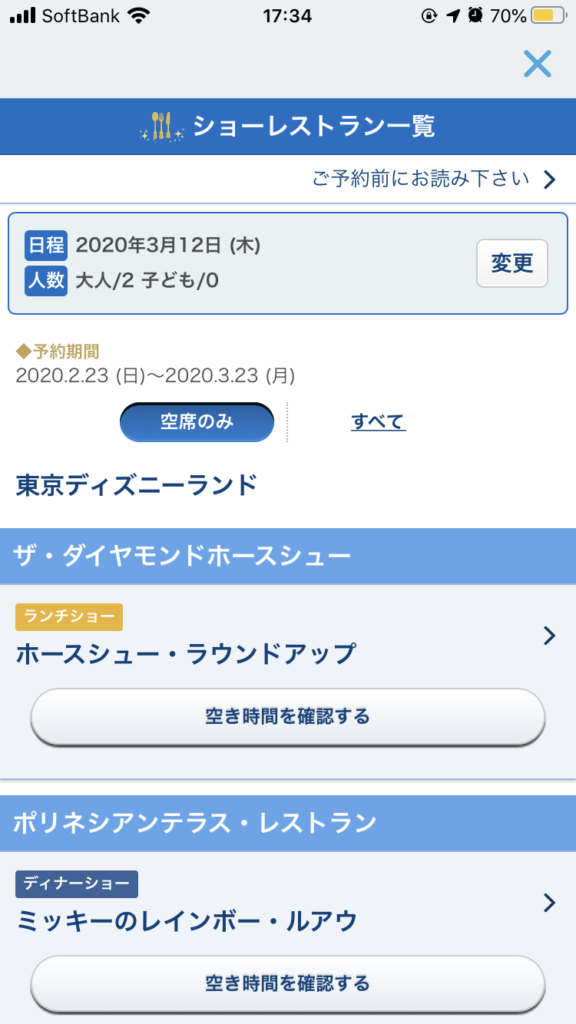
ショーレストランのアプリ予約手順⑦ 空き状況確認
行きたいショーレストランを選択したら、空き状況を確認します。
ご希望の座席と時間帯を選択してください。
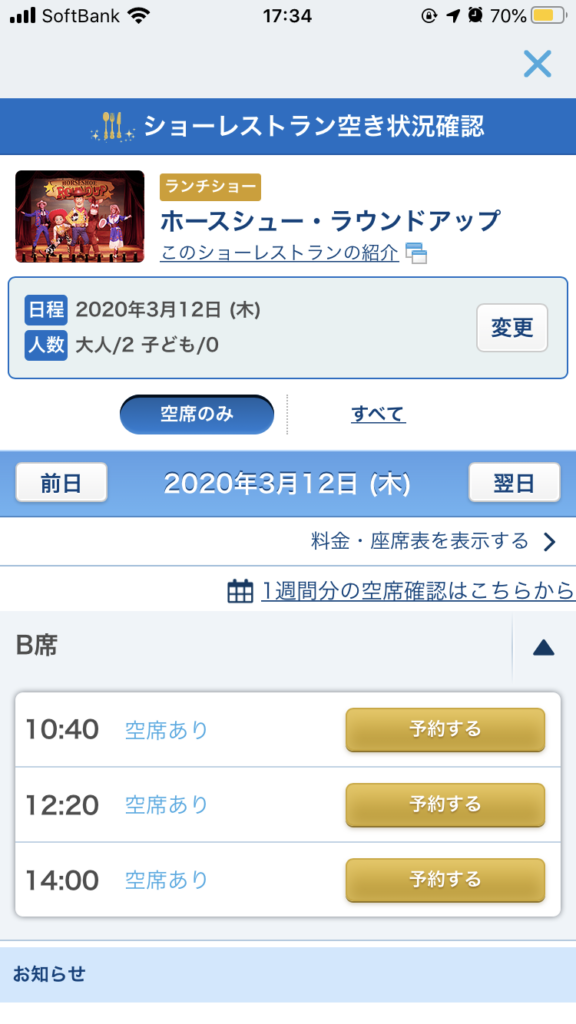
ショーレストランのアプリ予約手順⑧ 予約情報入力
空き状況を確認して、「予約する」をクリックしたら、予約情報の入力をします。
ショーレストランの情報や、座席の確認ができます。

選択した座席からどのように見えるのか、写真でイメージできるのがわかりやすいです。
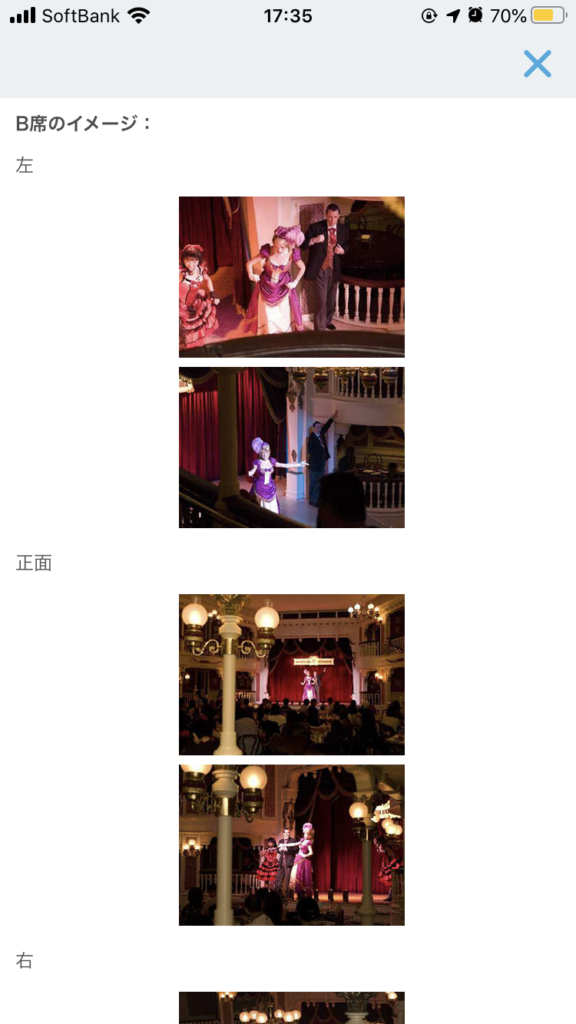
選択した座席のイメージを確認したら
電話番号などを入力して、チェックを入れたら、「次へ」を選択します。
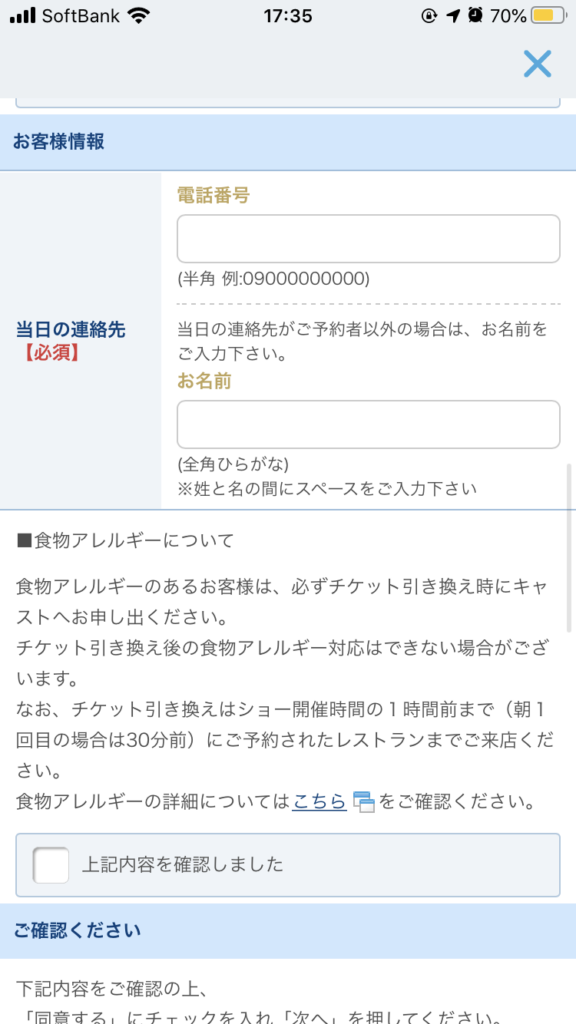
ショーレストランのアプリ予約手順⑨ お客様情報確認と入力
続いて、お客様情報の確認と入力をします。
お客様情報を確認すると同時に、予約者以外の人がお問い合わせする可能性がある場合は、その方の名前をひらがなで入力します。
*名前の姓と名の間にはスペースを入れますので、注意してください。
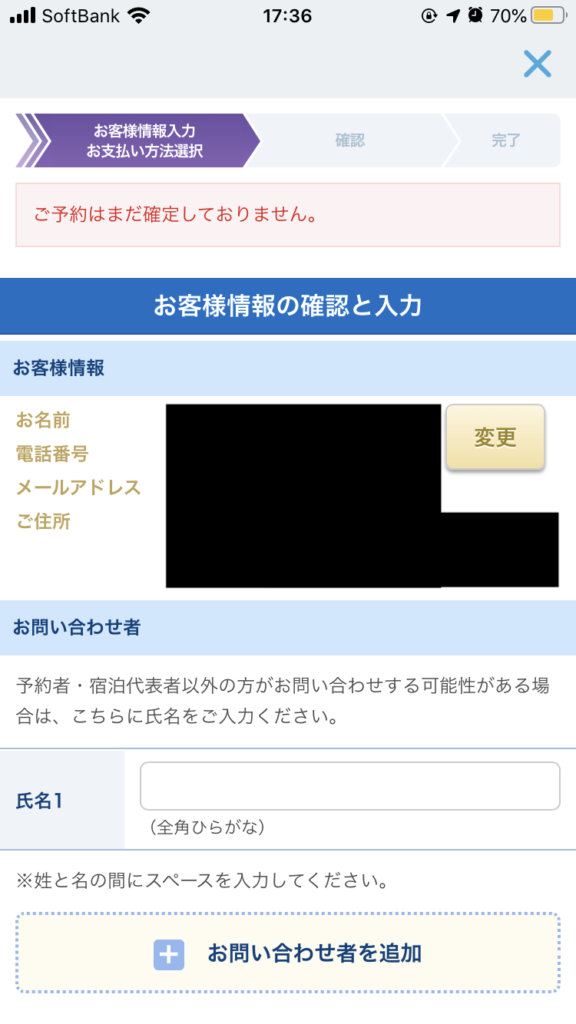
また、お支払い情報を入力します。
*クレジットカード払いのみとなりますので注意してください。
クレジットカード情報を入力します。
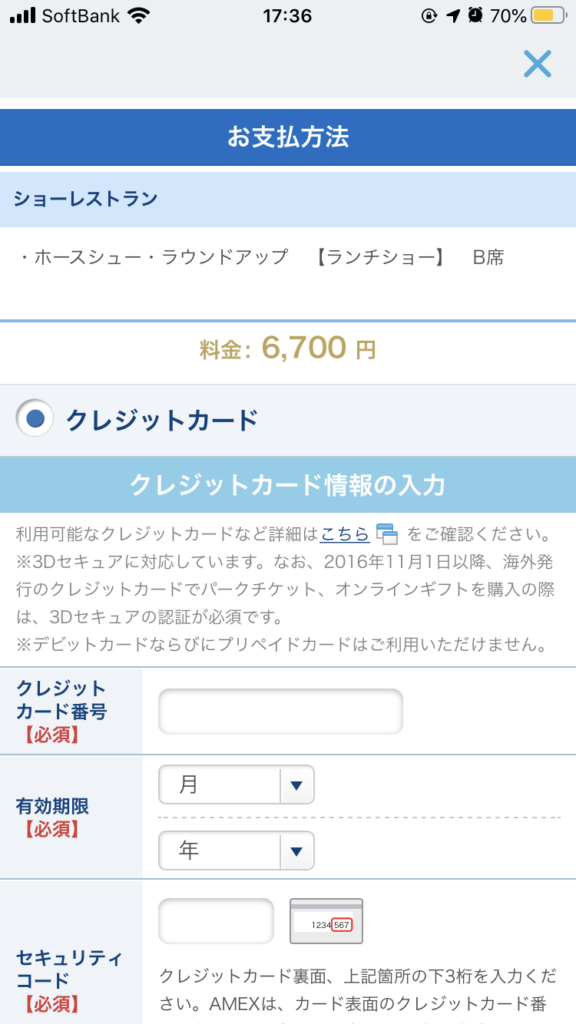
ショーレストランのアプリ予約手順⑩ 最終確認
最後に、入力した内容が正しいかどうか確認して、全てチェックしたら、予約をします。
予約完了メールが届いたら、ショーレストランの予約が完了です!
まとめ
ここまで、ディズニーのショーレストランをアプリで予約する方法について解説してきました。
ディズニー公式アプリを利用すれば、簡単に予約できちゃいます!
スマホで簡単に予約して、ディズニーキャラクターのショーを美味しい食事を食べながら見られるなんて幸せですね。笑
また、ディズニー公式アプリでは、通常のレストランも予約することができます!
-

ディズニーのレストランをアプリで予約する方法【画像で解説】
続きを見る
こちらのレストランも、ショーは見れませんが、オシャレな雰囲気で美味しい料理が食べれるのでおすすめです。
家族でショーを楽しみたい方
落ち着いた空間でショーを見たい方
ディズニーキャラクターを近くで見たい方
以上に当てはまる方や、ディズニーキャラクターのショーを見ながら食事をしたい方は、ぜひ予約してみてください!
-

ディズニー公式アプリの使い方【機能を解説】
続きを見る
-

ディズニーランドのブルーバイユーレストランに行ってきた【メニュー・値段・予約】
続きを見る


